SkyWalking+.NET5初体验
SkyWalking+.NET5初体验
准备
- 官网:https://skywalking.apache.org/
- 官方中文快速开始:https://skywalking.apache.org/zh/2020-04-19-skywalking-quick-start/
- 操作系统:Windows7
- SkyWalkingAPM版本:SkyWalkingAPM-9.1.0
- .NET版本:.NET5
- SkyAPM.Agent.AspNetCore包版本:2.0.1
安装SkyWalkingAPM
-
下载SkyWalkingAPM:https://www.apache.org/dyn/closer.cgi/skywalking/9.1.0/apache-skywalking-apm-9.1.0.tar.gz
-
下载完成后,把它解压出来
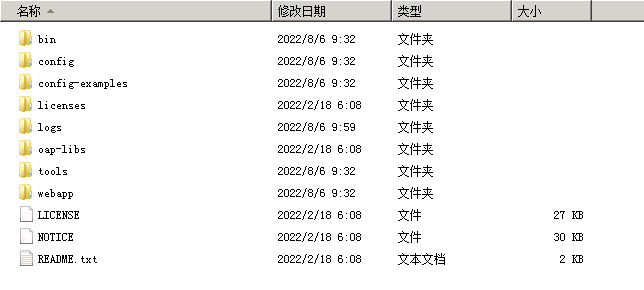
-
进入bin目录,右键startup.bat以管理员的身份运行
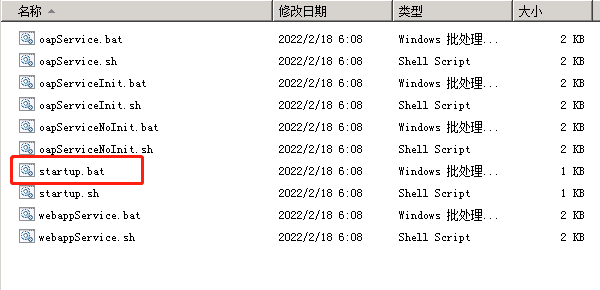
-
启动成功后,可以看到两个窗口,这样子服务就启动起来了
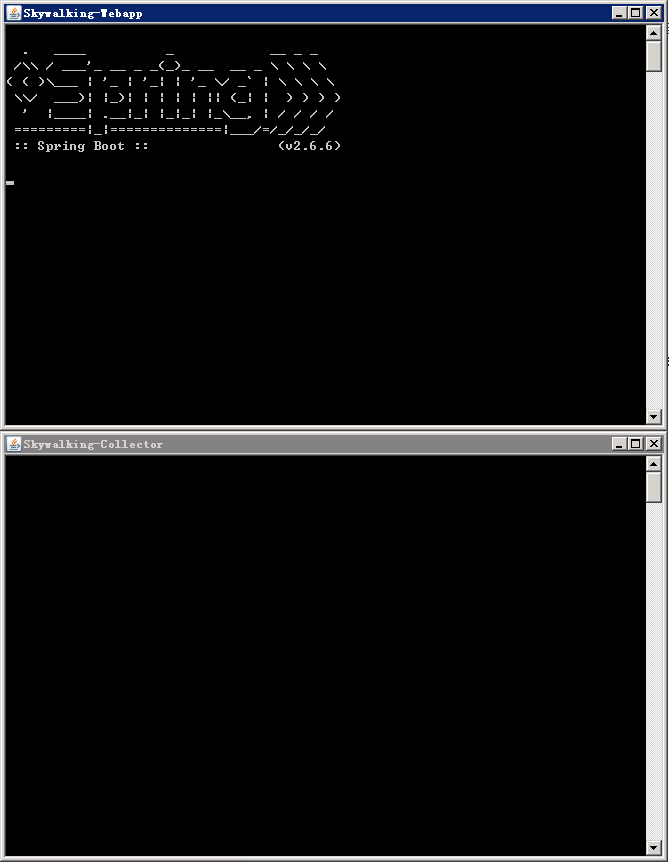
-
我们可以通过浏览器输入[http://localhost:8080]验证一下,是否启动成功
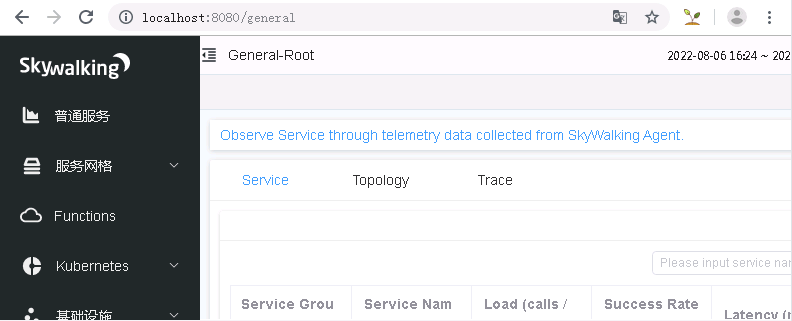
.NET5中WebApi使用
创建Demo1
-
首先我们可以安装一下SkyAPM.Dotnet.CLI,主要是后面创建skyapm.json可以通过命令方便的创建它
dotnet tool install -g SkyAPM.DotNet.CLI -
打开vs2019,先创建一个WebApi项目
-
安装Nuget包,SkyAPM.Agent.AspNetCore,您也可以通过.NET CLI、PackageReference、程序包管理器控制台、图形界面搜索安装
这里以程序包管理器控制台安装为例
Install-Package SkyAPM.Agent.AspNetCore -Version 2.0.1
-
项目创建skyapm.json文件,此时刚刚安装的SkyAPM.Dotnet.CLI就派上用场了,打开终端后,执行下面的命令,执行成功可以在项目根目录有skyapm.json文件
# WebApmDemo1是ServiceName,后面的ip地址是skyapm服务的地址,端口号可以在skyapm安装目录中config/application.yml找到 dotnet skyapm config WebApmDemo1 192.168.1.213:11800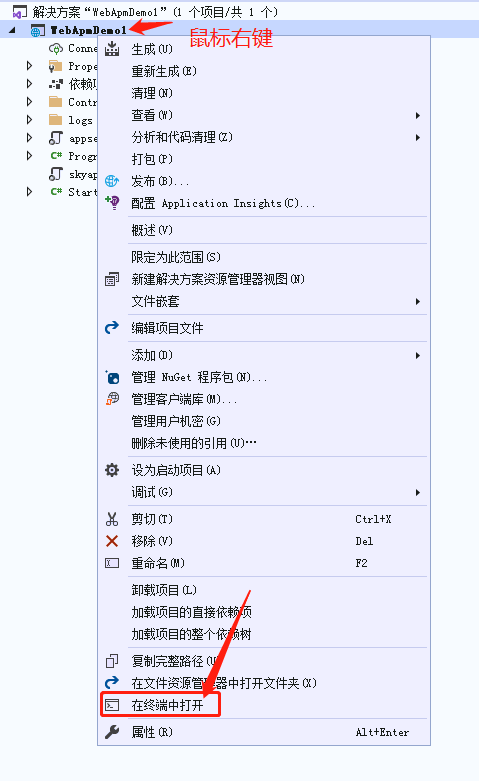
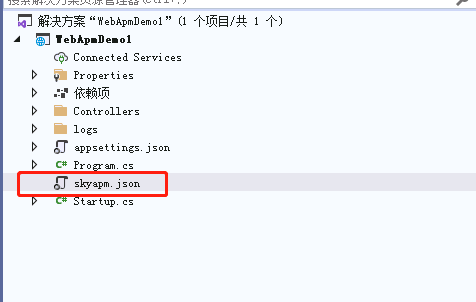
-
配置一下launchSettings.json
"ASPNETCORE_HOSTINGSTARTUPASSEMBLIES": "SkyAPM.Agent.AspNetCore", "SKYWALKING__SERVICENAME": "WebApmDemo1"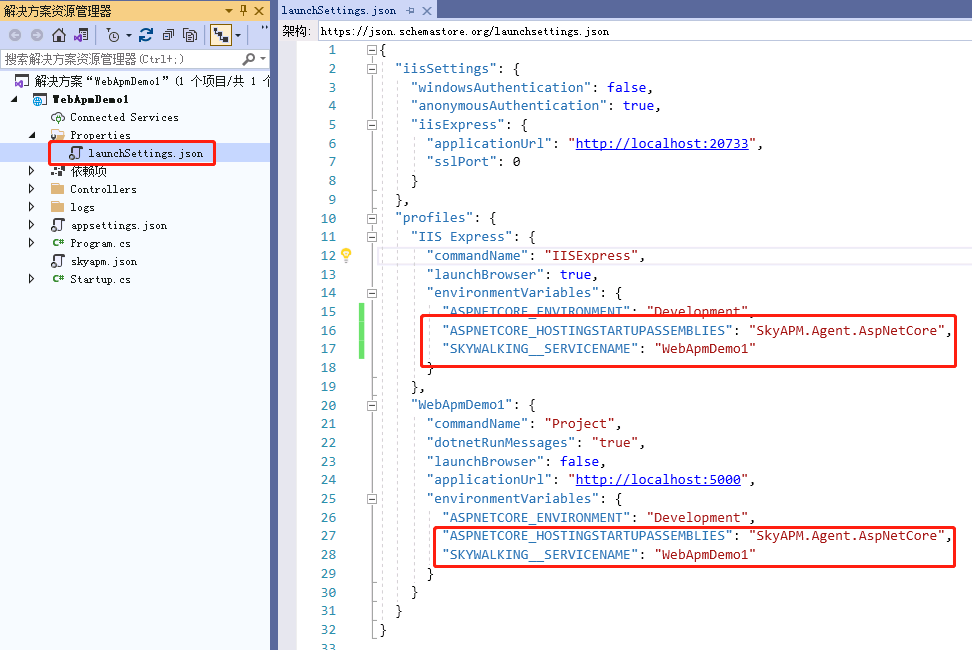
-
然后运行项目,请求一下您的api接口
-
我们再去http://localhost:8080刷新查看一下,此时可以看到有数据了
参照Demo1创建过程Demo2的webapi项目
-
Demo2创建完成如下
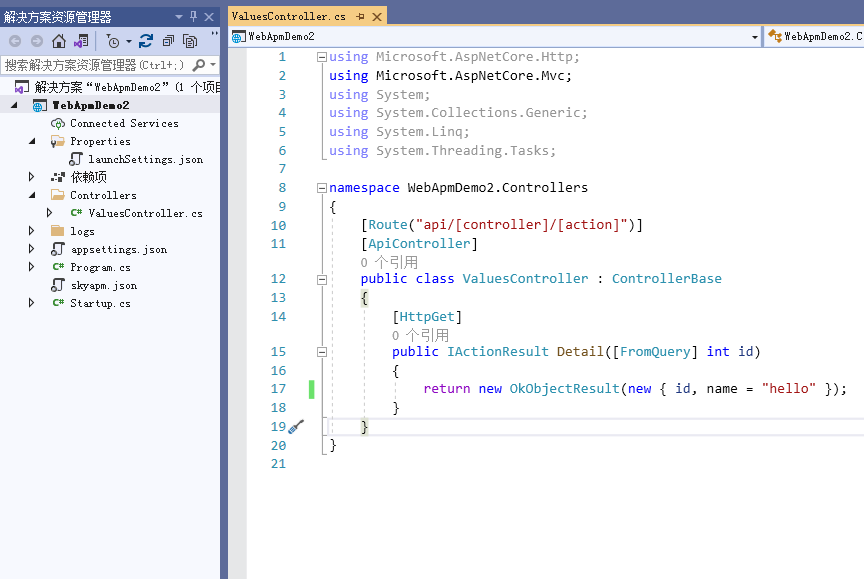
-
创建完成Demo2后,我们在Demo1创建一个HttpClient请求Demo2的api
-
首先我们在Demo1中的Startup类中ConfigureServices方法中添加服务注册
public void ConfigureServices(IServiceCollection services) { services.AddControllers(); services.AddHttpClient();//添加这行代码 } -
然后创建一个控制器,注入一下IHttpClientFactory,创建一个http请求Demo2的api,代码如下
namespace WebApmDemo1.Controllers { [Route("api/[controller]")] [ApiController] public class HomeController : ControllerBase { private readonly IHttpClientFactory _httpClient; public HomeController(IHttpClientFactory httpClient) { this._httpClient = httpClient; } [HttpGet] public async Task<IActionResult> Get() { //demo2的请求地址 var url = "http://localhost:5001/api/Values/Detail?id=1"; var client = _httpClient.CreateClient(); var result = await client.GetStringAsync(url); return Content(result); } } } -
把两个项目运行起来,然后请求Demo1的api
-
我们在http://localhost:8080查看一下请求是否有记录到
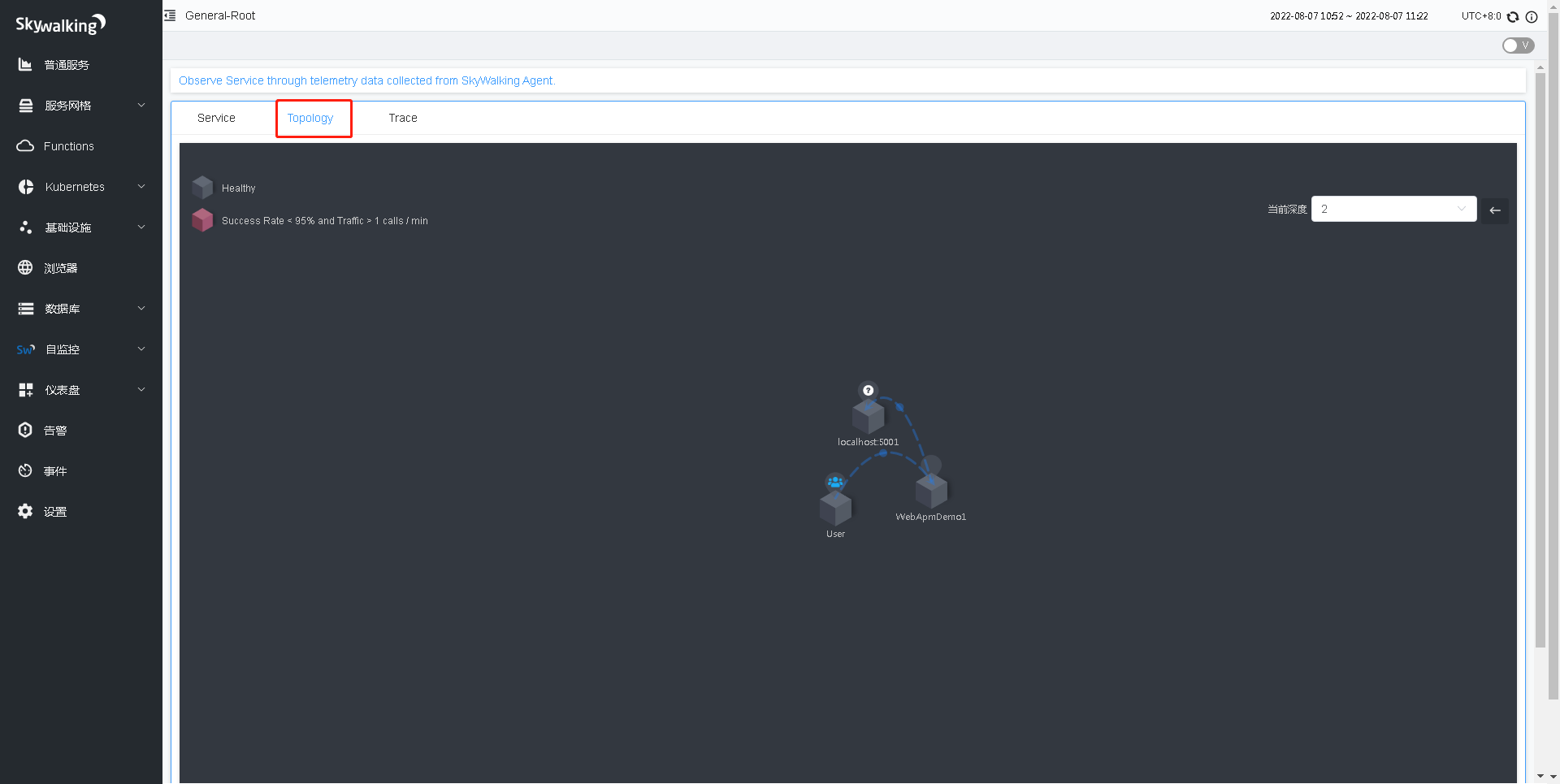
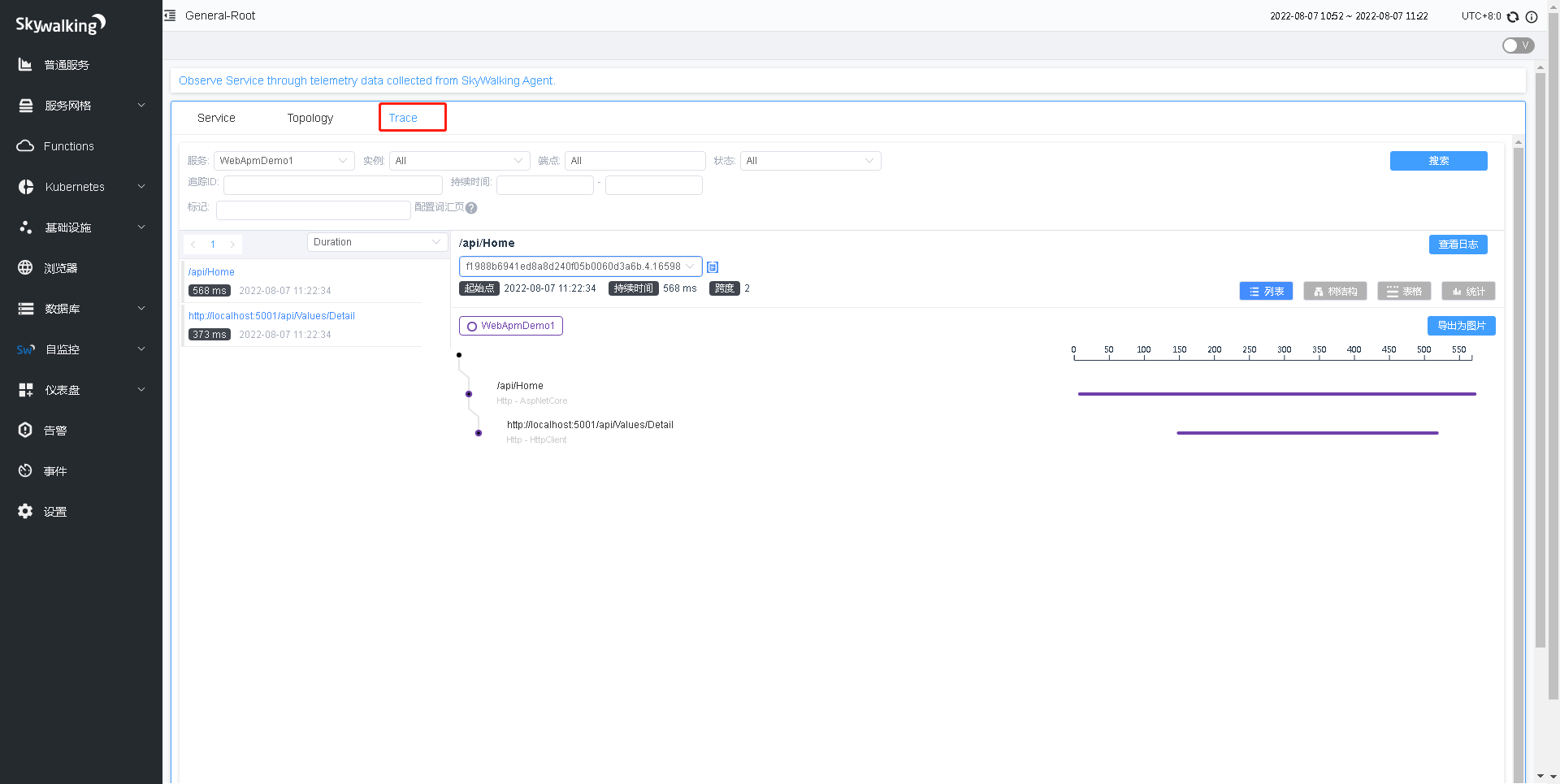
最后
以上就是初体验的全部过程了,还有很多东西还在学习探索中。



